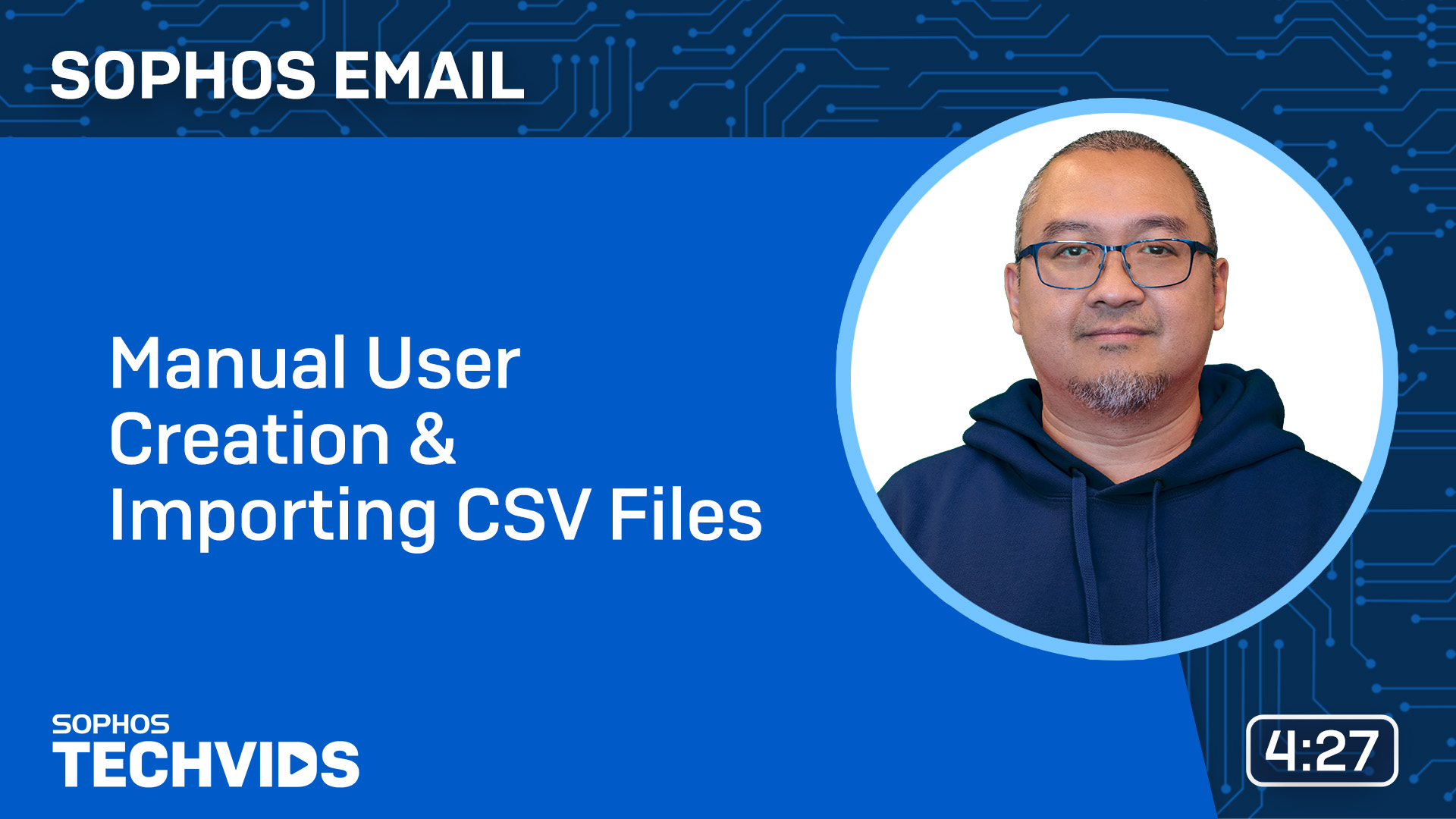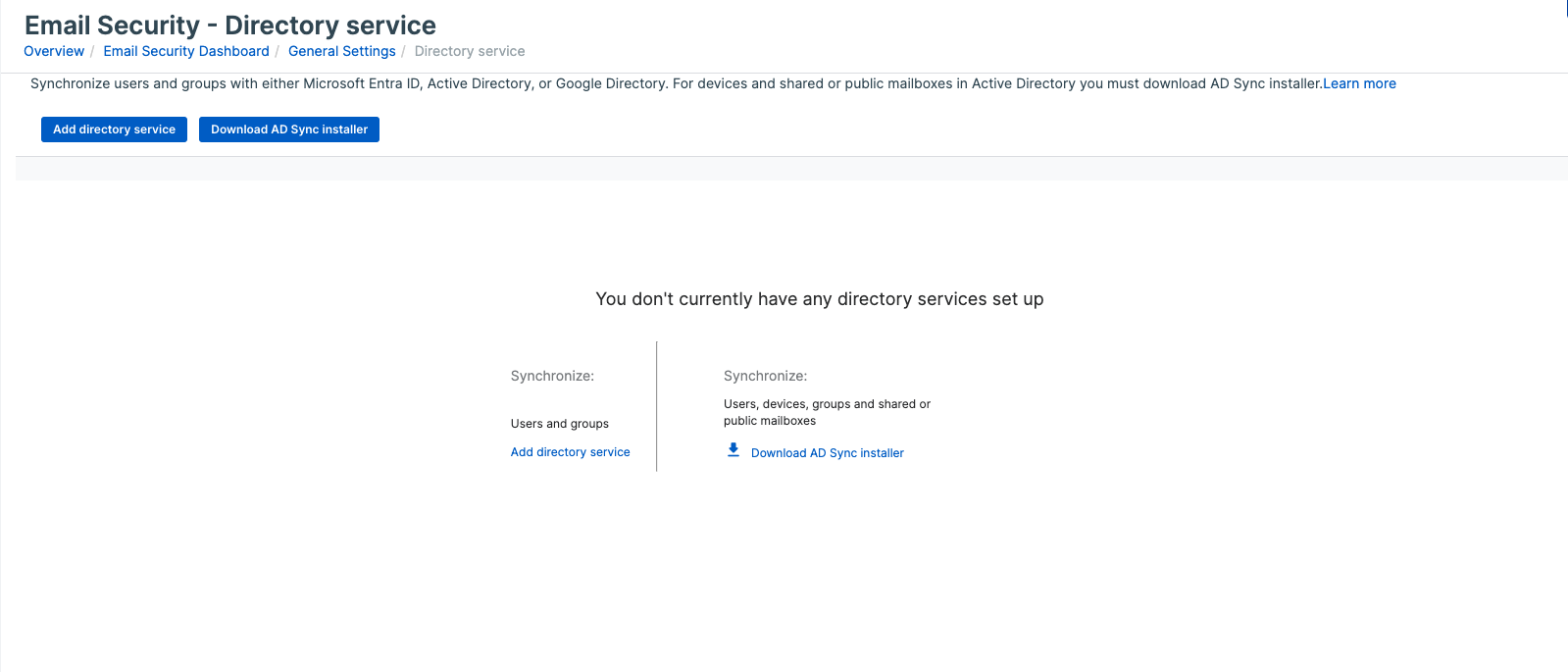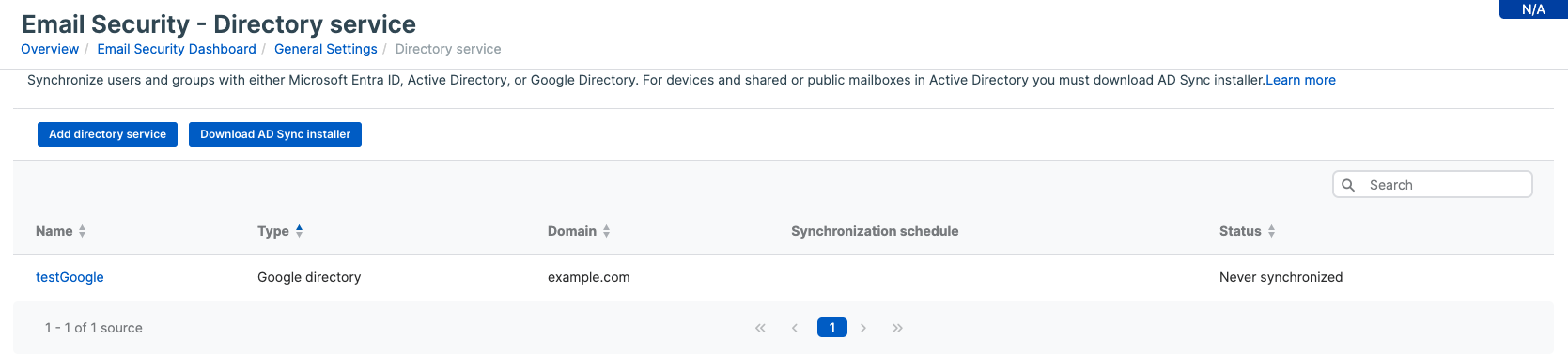디렉터리 서비스
Microsoft Active Directory(AD) 및 Microsoft Entra ID를 사용하여 여러 원본의 사용자 및 그룹을 동기화할 수 있습니다. AD에서 장치, 장치 그룹, 공용 폴더, 사서함을 동기화할 수도 있습니다.
참고
디렉터리 동기화는 AD 개체를 복제할 때 수동으로 추가한 Sophos Central 개체를 재정의합니다. 또한 Sophos Central에서 디렉터리 동기화 개체를 제거하면 연결된 데이터가 디렉터리 개체로 재정의되었기 때문에 해당 데이터도 제거됩니다.
또한 다음 작업을 수행할 수 있습니다.
- AD에서 장치 및 장치 그룹을 동기화하고 동일한 도메인에 대해 Microsoft Entra ID에서 사용자 및 사용자 그룹을 동기화합니다.
- 다른 도메인에 대해 Microsoft Entra ID를 동기화합니다.
- 동일한 포리스트에 있는 다른 도메인의 AD 또는 Google 디렉터리를 동기화합니다. 단일 포리스트 내에서 여러 개의 자식 도메인을 선택할 수 있습니다.
- 동일한 Sophos Central Admin 계정과 여러 포리스트의 AD 또는 Google 디렉터리를 동기화합니다.
시작하기 전에
사용자가 자체 이메일 관리를 위해 소포스 센트럴 셀프 서비스 포털(SSP)에 액세스할 수 있도록 하려면, 디렉터리 동기화 설정 전에 먼저 사용자 액세스를 구성해야 합니다. 소포스 센트럴 SSP에 대한 사용자 액세스 구성 방법에 대한 자세한 내용은 사용자 액세스을(를) 참조하십시오.
이를 통해 신규 및 기존 사용자가 이메일 알림을 받고 SSP에 액세스할 수 있습니다.
제한 사항
- 사용자 또는 이메일 주소를 여러 Sophos Central Admin 계정에 동기화할 수 없습니다. 사용자와 이메일 주소는 각 Sophos Central Admin 계정에서 고유해야 합니다.
- 동일한 도메인에서 여러 AD 원본을 동기화할 수 없습니다.
- 동일한 도메인에서 여러 Microsoft Entra ID 원본을 동기화할 수 없습니다.
- 동일한 도메인에서 AD, Microsoft Entra ID 및 Google 디렉터리를 사용하여 사용자를 동기화합니다.
- 다른 디렉터리 서비스로부터 서로 다른 사용자, 그룹 또는 도메인을 독립적으로 동기화할 수 없습니다.
-
Microsoft 365 그룹의 일부인 공유 메일박스를 Active Directory 동기화 설정을 사용하여 동기화할 수 없습니다. Microsoft Entra ID 동기화를 사용해야 합니다.
공유함의 경우 Microsoft 365 그룹의 일부가 아닌 공유함을 Active Directory 동기화 설정을 사용하여 동기화할 수 있습니다.
-
25개를 초과하는 키워드는 추가할 수 없습니다. 이렇게 하려면 Sophos Central Enterprise를 사용하십시오.
평가판 라이선스에서는 만들거나 액세스할 수 있는 사용자, 장치 및 그룹과 같은 디렉터리 개체의 수가 제한됩니다.
디렉터리 원본 설정
디렉터리 원본을 설정하려면 관리자여야 합니다.
내 환경 > 사용자 및 그룹로 이동합니다. 디렉터리 서비스 설정을 클릭합니다.
- AD와의 동기화를 설정하기 위해 최신 설치 프로그램을 다운로드할 수 있습니다. AD 동기화 설정에 대한 지침은 Active Directory를 사용하여 동기화 설정를 참조하십시오.
- Microsoft Entra ID 원본을 추가할 수 있습니다. Microsoft Entra ID 추가를 클릭합니다. Microsoft Entra ID 동기화 설정에 대한 지침은 Microsoft Entra ID를 사용하여 동기화 설정를 참조하십시오.
-
Google 디렉터리 원본을 추가할 수 있습니다. 디렉터리 서비스 추가를 클릭합니다. Google 디렉터리 동기화 설정에 대한 지침은 Google Directory를 사용하여 동기화 설정를 참조하십시오.
동기화를 설정하면 디렉터리 원본을 볼 수 있습니다.
디렉터리 원본
각 원본에 대해 다음 정보를 볼 수 있습니다.
- 이름: 전체 세부 정보를 보려면 디렉터리 원본 이름을 클릭합니다.
- 유형: Active Directory, Azure Active Directory 또는 Google 디렉터리.
- 도메인 이름: 정보가 동기화되는 도메인입니다.
- 동기화 일정: 동기화가 발생하는 시간입니다.
- 상태: 마지막 동기화가 성공한 경우. 경고나 오류가 있는지 여부도 표시됩니다.
경고에서 동기화 경고를 볼 수 있습니다.
보고서 > 로그 > 일반 로그 > 이벤트에서 동기화 이벤트를 볼 수 있습니다.
세부 정보 검토
디렉터리 원본에 대한 세부 정보를 확인하려면 원본 이름을 클릭합니다.
AD 원본에 대해 다음과 같은 정보가 표시됩니다.
- 사용자, 그룹, 장치, 장치 그룹, 공용 폴더, 공유 사서함을 가져왔습니다.
- 클라이언트 호스트 이름 및 AD 버전.
- 마지막 동기화가 성공적이었는지 여부 또는 경고나 오류가 발생했는지 여부.
- AD와의 마지막 동기화 시간.
- 정보가 동기화되는 도메인입니다.
Microsoft Entra ID 또는 Google 디렉터리 원본 또는 Google 디렉터리 원본에 대해 다음을 볼 수 있습니다.
- Microsoft Entra ID 또는 Google 디렉터리에서 가져온 사용자 및 그룹 수.
- 마지막 동기화가 성공적이었는지 여부 또는 경고나 오류가 발생했는지 여부.
- Microsoft Entra ID 또는 Google 디렉터리와 마지막으로 동기화한 시간.
- 동기화 일정.
공유 메일함에 대해
공유 메일함을 사용하면 여러 사용자가 단일 이메일 계정에 액세스하고 관리할 수 있으며, 이는 조직 내에서 소통하고 협업하기 쉽게 만듭니다. 이러한 메일함은 Microsoft Entra ID 또는 Google Directory를 통해 동기화할 수 있습니다.
메시 네트워크에 대해 알아야 할 몇 가지 사항이 있습니다.
- 공유 메일함은 특정 사용자에 바인딩되지 않고 작동할 수 있으므로 사용자는 사용자별 세부정보 없이 메일함을 갖게 됩니다.
- 위임된 사용자는 공유 메일박스를 관리할 때 Self Service Portal에 액세스할 수 있습니다.
- Self Service Portal 액세스 권한을 가진 사용자는 공유 메일박스와 연결된 긴급 인박스 및 격리 요약 이메일을 확인할 수 있습니다.
- 공유 메일박스에 할당된 사용자들은 자신의 메일박스와 위임받은 메일박스에 대한 격리 요약 이메일을 수신합니다.
-
온프레미스 AD(Active Directory)에서 마이크로소프트 Entra ID로 이전하는 경우, 저희는 마이크로소프트 Entra ID 통합을 사용하는 것을 권장합니다. 디렉터리 원본 변경을 참조하십시오.
이 권장 사항은 변환 후 디렉터리 개체 유형의 차이로 인해 발생할 수 있는 공유 메일함의 예상치 못한 제거를 방지하는 데 도움이 됩니다. 이 문제는 고객이 온프레미스 AD 동기화를 계속 사용하는 경우 발생할 수 있습니다.
원본 관리
각 디렉터리 원본에 대해 다음을 수행할 수 있습니다.
- 이름과 설명을 편집합니다. 디렉터리 원본 이름을 참조하십시오.
- 수동으로 동기화합니다. 원본 동기화을 참조하십시오.
디렉터리 원본에 대한 구성을 변경할 수 있습니다. 동기화된 데이터를 제거하고 디렉터리 원본을 삭제할 수 있습니다.
동기화된 데이터를 정리하고 AD 소스를 삭제하는 방법에 대한 도움을 받으려면 다음을 참조하십시오.
동기화된 데이터를 삭제하고 Microsoft Entra ID 디렉토리 소스를 삭제하는 방법에 대한 도움은 다음을 참조하십시오.
동기화된 데이터를 삭제하고 Google 디렉터리 소스를 삭제하는 방법에 대한 도움을 받으려면 다음을 참조하십시오.
디렉터리 원본 이름 {#change-name} 변경
원본의 이름과 설명을 변경할 수 있습니다.
경고
변경 내용을 적용하려면 동기화를 설정해야 합니다. 동기화를 설정하면 변경 내용을 실행 취소할 수 없습니다.
변경하려면 다음과 같이 하십시오.
- 일반 설정 아이콘을 클릭하십시오
 .
. - 관리에서 디렉터리 서비스를 클릭합니다.
- 원본의 이름을 클릭합니다.
- 끄기를 클릭합니다.
- 이름과 설명을 편집합니다.
- 켜기를 클릭합니다.
원본 동기화
수동으로 동기화하려면 다음과 같이 하십시오.
- 일반 설정 아이콘을 클릭하십시오
 .
. - 관리에서 디렉터리 서비스를 클릭합니다.
- 원본의 이름을 클릭합니다.
- 동기화를 클릭합니다.